【推薦本文原因】
PPT有許多隱藏的技巧非常的好使用,包含像是怕出錯所以增加150次的反悔次數,以及將logo放入母片就不能一張張重複上等功能,小編今天推薦九個技巧,讓你用PPT更加得心應手!
PPT其實不難,在於積累和動手實踐,積累什麼?積累設計、素材、教程、一些小的操作技能……積累小技能是為了提升製作PPT的效率。這些小技巧你都會了嘛?
內容目錄
一、增加PPT的反悔次數
在編輯演示文稿時,如果操作錯誤,只需要點擊工具欄中的“撤消”按鈕或者Ctrl+Z,就可以撤銷。但是PPT默認最多撤銷20次。其實,我們自己可以設置“反悔”150次,這需要我們自己進行設置。
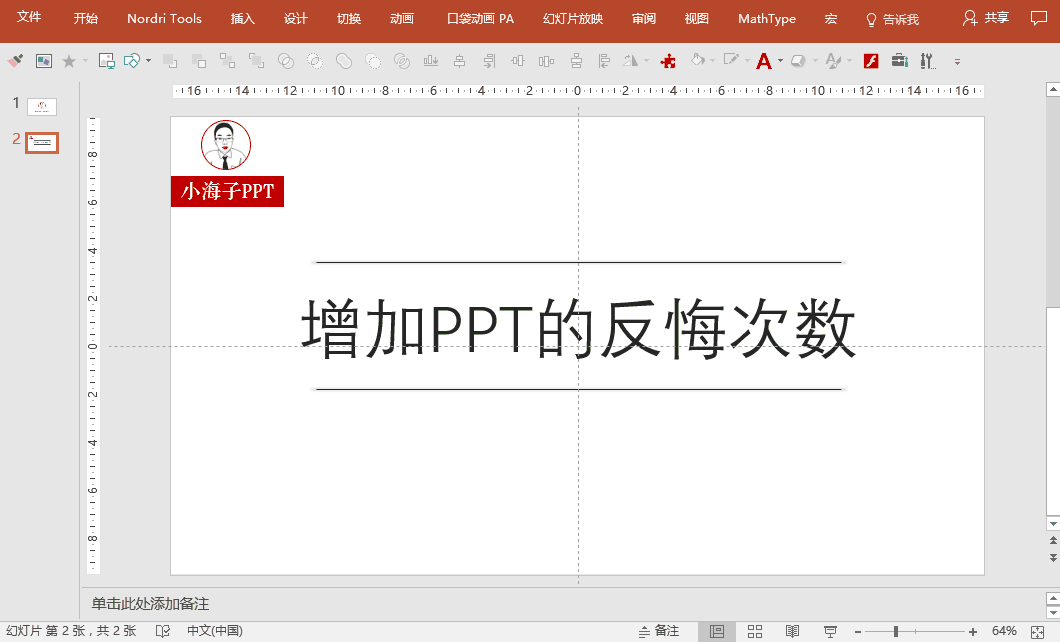
動圖中操作:點擊文件-選項-高級,將“最多可取消操作數”改為“150”,確定。
二、PPT中嵌入特殊字體
在PPT製作中,有時候會在PPT中使用一些漂亮的特殊字體,這將會帶來PPT拷貝到演示現場電腦播放時,特殊字體變成了普通字體(默認為宋體)的尷尬,更嚴重會因字體而導致格式變得不整齊,嚴重影響PPT演示效果。很簡單可以避開這個尷尬,就是將特殊字體嵌入保存。
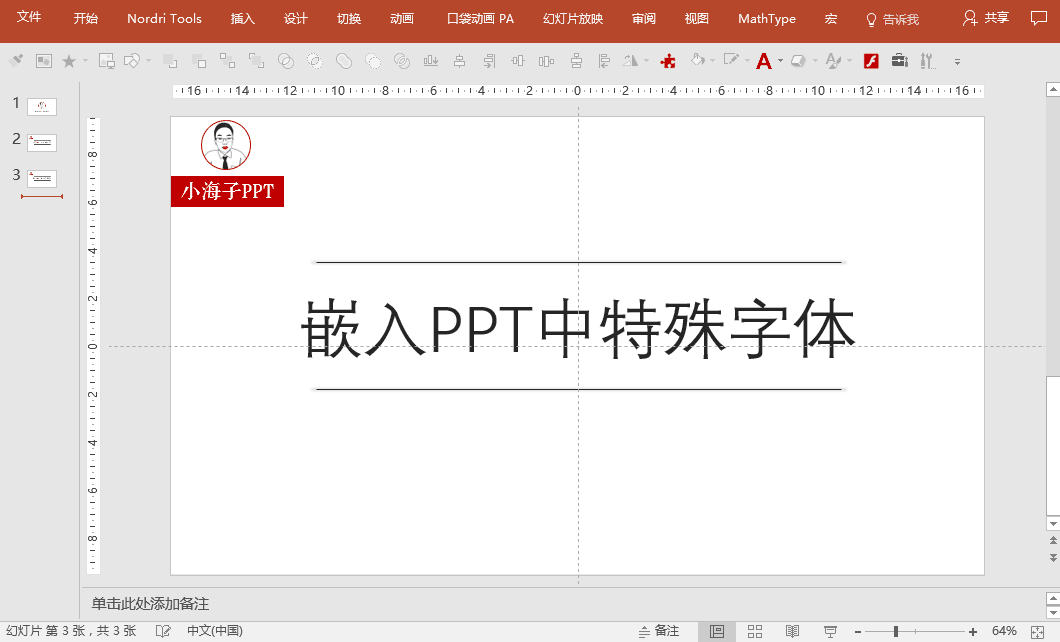
動圖中操作:點擊文件-選項-保存,選擇“將字體嵌入文件,確定。
三、快速定位幻燈片
在PPT放映中,有時候我們播放到後面(如後面第90張),突然需要調用前面幻燈片(比如說:調用第1張),或者在製作一份上百頁PPT,做到後面需要編輯中間前面的PPT時,這裡推荐一個快速操作,PPT放映中的快速定位。
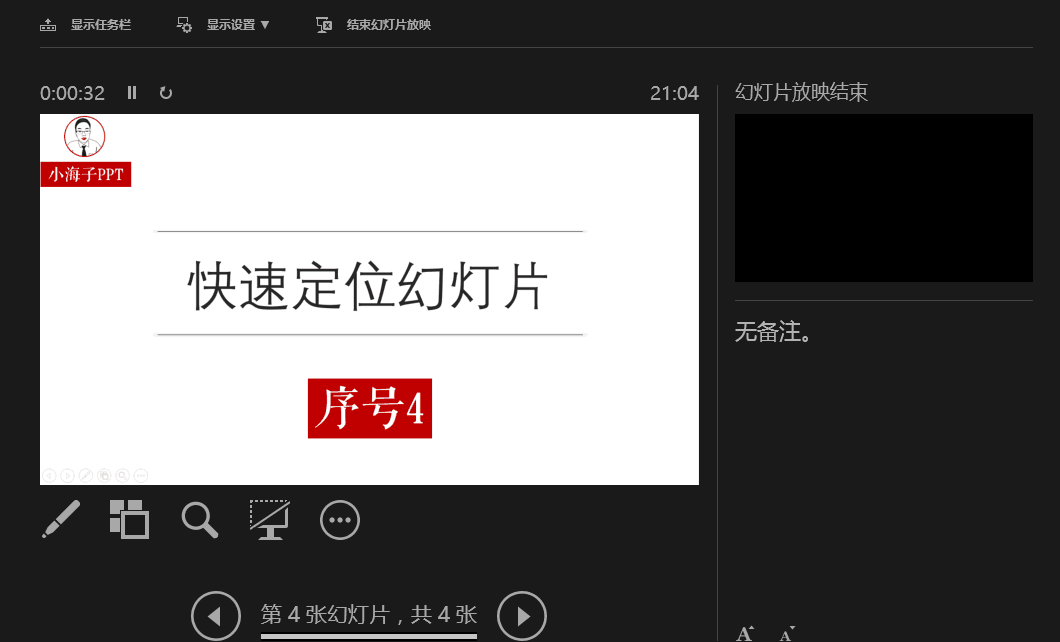
動圖中操作: PPT放映狀態-按下需要返回的幻燈片序號-回車,如圖中在播放序號4這頁幻燈片,此時按下鍵盤數字1鍵,再按下回車鍵,跳轉到幻燈片序號1。按下鍵盤數字2鍵,再按下回車鍵,跳轉到幻燈片序號2。
四、為每頁PPT添加LOGO
在製作PPT時,經常在每頁PPT固定位置加上自己Logo,可以間接地為公司做免費廣告,做出來的PPT老闆給你加獎金。如果在每頁加Logo,你是通過每頁複製粘貼就太慢了,教你正確姿勢-幻燈片母版插入Logo。

動圖中操作:打開視圖-幻燈片母版,在幻燈片母版視圖中,滑動至第一頁,將Logo放在合適的位置上,關閉母版視圖返回到普通視圖後,就可以看到在每一頁加上了Logo,而且在普通視圖上位置也是無法改動的。
五、隱藏不需放映幻燈片
製作PPT中,設計每頁經常會在PPT上直接列草稿,於是製作好PPT時,就需要把其中的部分幻燈片在放映時不顯示出來,此時可以採取將它隱藏。
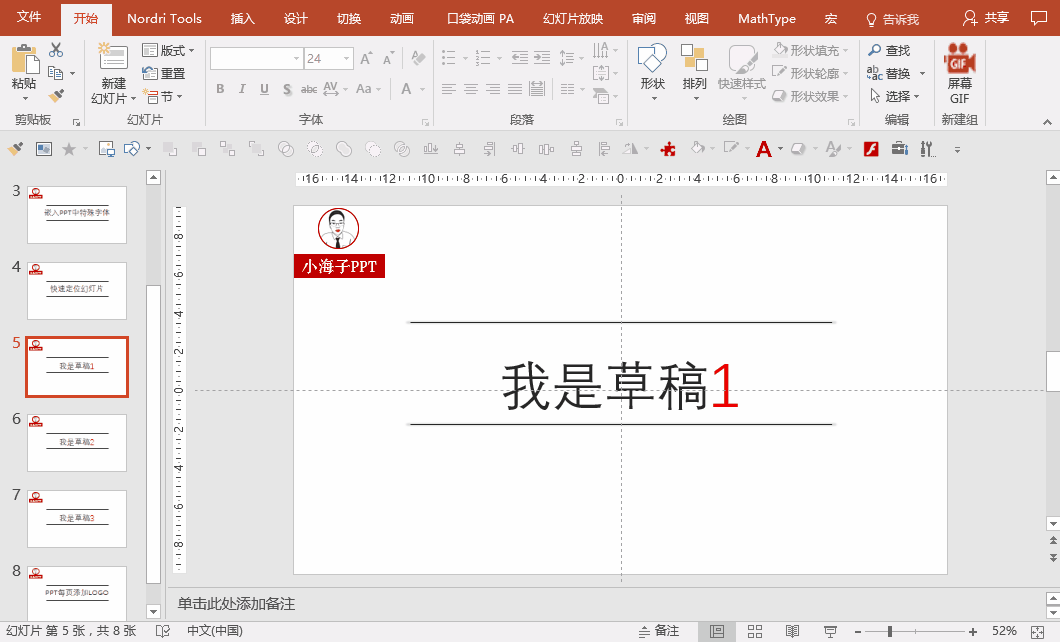
動圖中操作:在普通視圖中,在幻燈片左側窗口中,點擊需要隱藏的幻燈片,鼠標右鍵點擊“隱藏幻燈片”。反之需要取消隱藏,只要選中相應的幻燈片,再進行一次取消隱藏幻燈片的操作。
六、PPT放映中切換黑/白屏
在用PPT演示中,有時需要觀眾討論或者暫時不需要觀眾看到屏幕內容,從而達到不因為屏幕上的圖片文字影響學聽眾注意力的效果。此時可以進行黑/白屏操作。
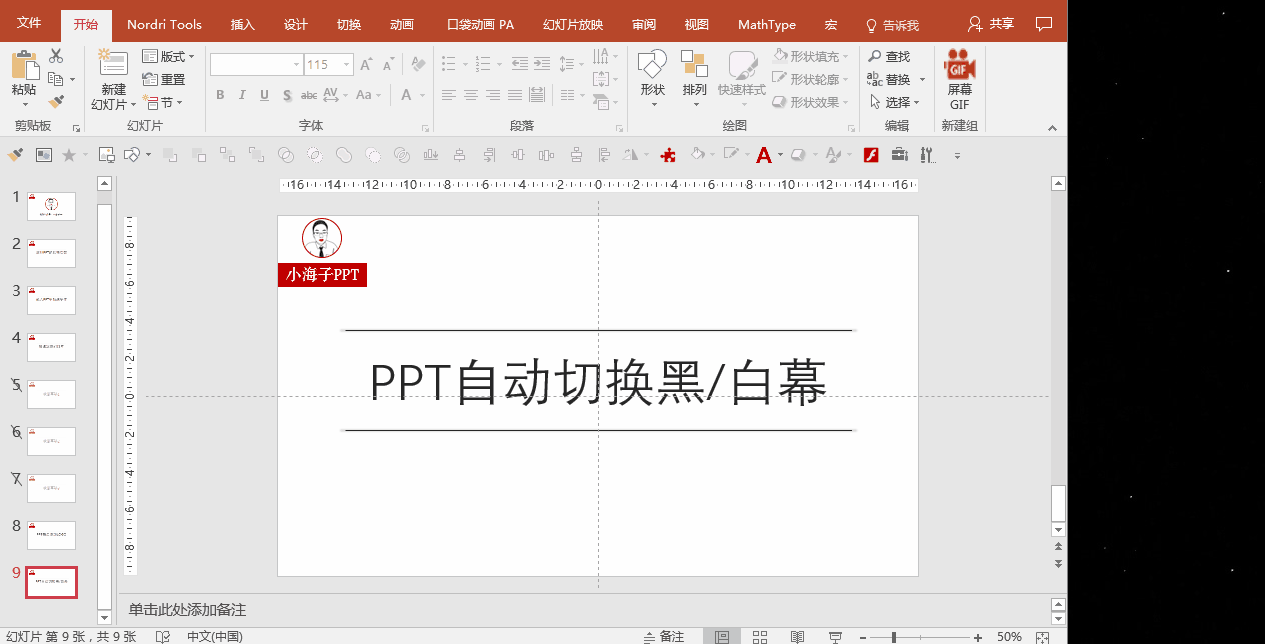
動圖中操作:按一下“B”鍵-黑屏,再接一下“B”鍵恢復正常。按“W”鍵-白屏,再接一下“W”鍵恢復正常。
七、PPT中的格式刷
①對象使用格式刷
在PPT製作中,估計使用格式刷統一字體,大家不陌生,而對於文本框效果,形狀,圖片(比如相同的填充效果、線條色、文字字體、陰影設置等)使用格式刷也是可以的。
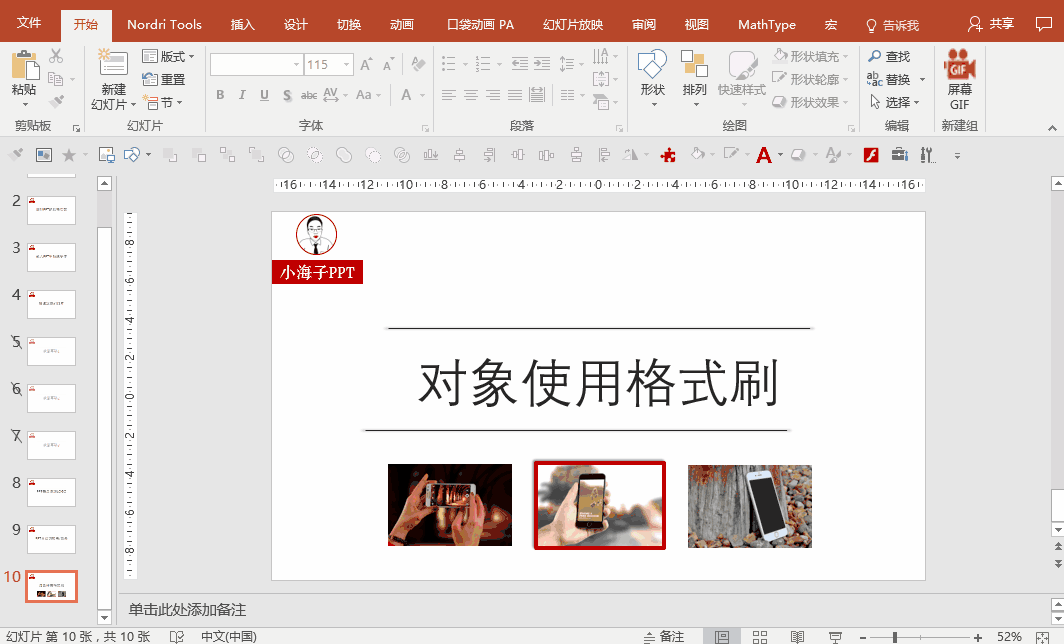
動圖中操作:設置其中一張圖片格式,即紅色邊框加陰影,選中該圖片,點擊“格式刷”工具,然後單擊需要設置的圖片。
②連續格式刷
如果有多個對象,需要一個格式,可以使用連續格式刷,來提升做PPT的效率。
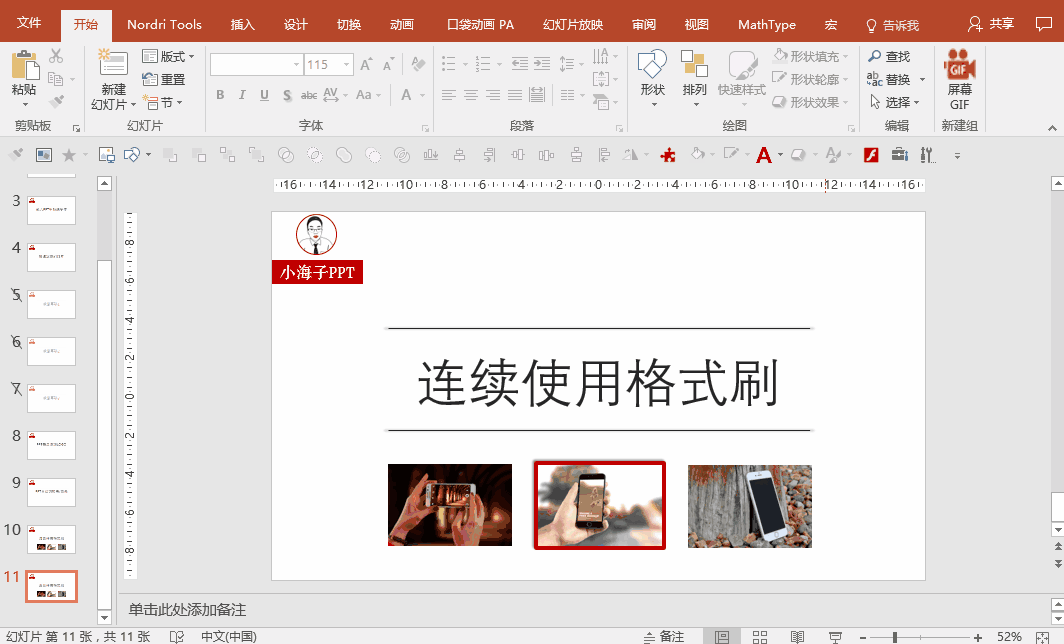
動圖中操作:設置其中一張圖片格式,雙擊“格式刷”工具,即可連續“刷”多個對象,退出格式刷按下Ese鍵即可退出。
八、多對象排列整齊
在PPT設計中,有一個對齊的原則,那麼多個插入多對象時如何排列整齊,低端做法直接手動調整,並且對齊全靠眼力,提一個層次利用參考線,按住Shift鍵調整。此時老司機教你一次性準確到位的做法。

動圖中操作:選中需要排列的對象,選擇格式-對齊或分佈”,最後在排列方式列表中任選一種合適的排列方式就可實現多個對象間隔均勻的整齊排列。
九、PPT設置密碼保護
對於自己的部分PPT文檔需要設置密碼,可以這樣操作。 <為您推薦>
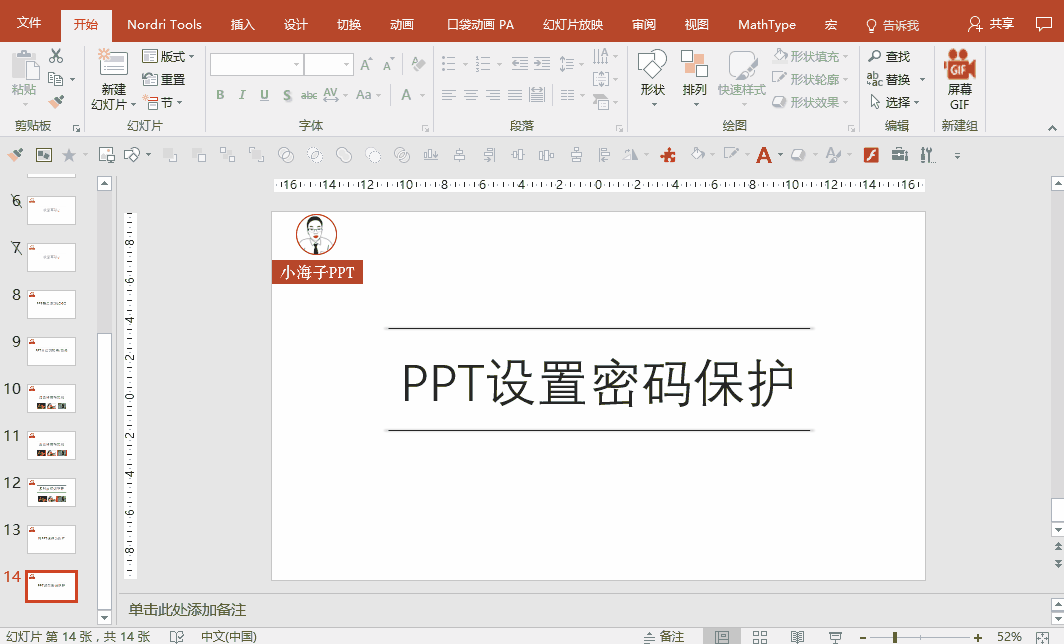
動圖中操作:點擊另存為,在另存為對話框中找到工具,選擇工具命令中的常規選項,即可設置密碼,設置完畢確定保存後,當再次打開演示文稿時,就會提示輸入密碼。在這提示不是重要的文檔不需要設密碼,密碼忘記打開文檔很麻煩。趕快一起Get起來這些小技巧!還會有更多小技巧等著你!
主圖Photo by pexels
文章資料來源為【微信】,經今日彙集整理,部分內容為今日創作,未經授權不得轉載。
.png)













